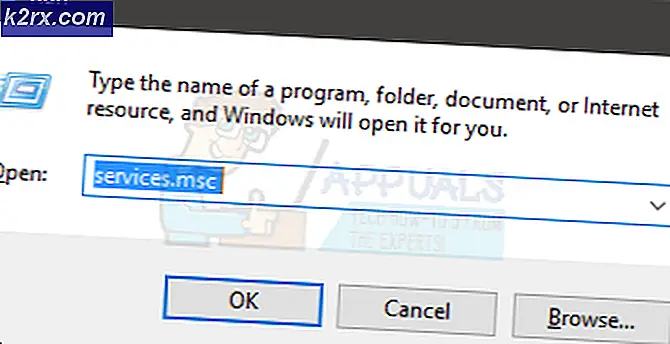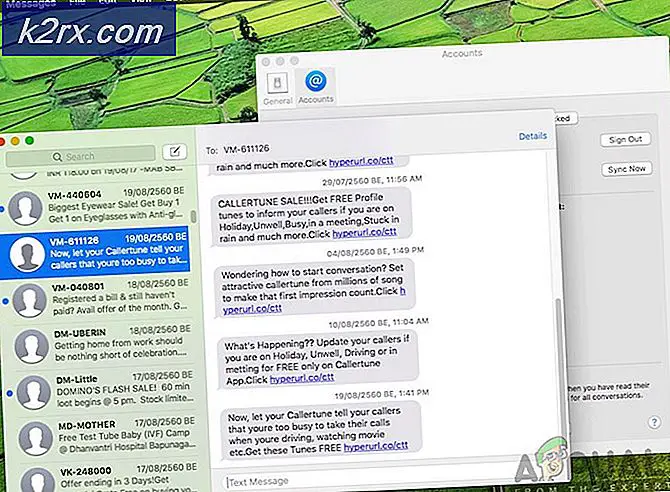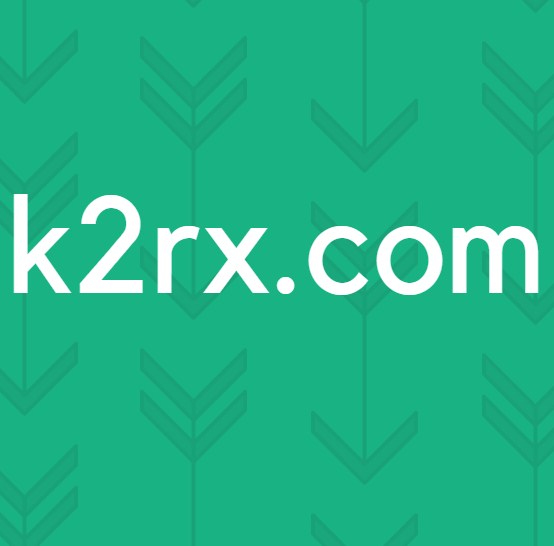Fix: Windows 10 Menyimpan Kesalahan 0x8007064a
Cukup beberapa pengguna Windows 10, sejak peluncuran Sistem Operasi, melaporkan masalah di mana semua upaya mereka untuk menginstal aplikasi tertentu dari Windows Store berakhir dengan aplikasi diunduh tetapi instalasi aplikasi gagal. Ketika instalasi gagal, pengguna yang terpengaruh oleh masalah ini melihat pesan kesalahan generik yang berisi kode kesalahan 0x8007064a yang memberi tahu mereka bahwa ada kesalahan saat instalasi. Sementara masalah ini telah diamati menjadi sangat merajalela di antara pengguna Windows 10, itu juga telah diketahui mempengaruhi komputer yang berjalan pada Windows 8 dan Windows 8.1. Selain itu, masalah ini juga dapat terjadi saat mencoba memperbarui aplikasi melalui Windows Store.
Pengguna yang terpengaruh oleh masalah ini telah mengonfirmasi bahwa, dalam hampir semua kasus, memulai ulang komputer yang terpengaruh dan mencopot pemasangan / menonaktifkan setiap dan semua firewall dan aplikasi keamanan pihak ketiga di komputer yang terpengaruh tidak membantu. Pada kenyataannya, masalah ini paling sering disebabkan oleh masalah dengan Windows Store itu sendiri atau mengacaukan kepemilikan kunci registri tertentu.
Sejauh masalah Windows yang membuat pengguna tidak mampu menginstal aplikasi dari Windows Store, ini adalah salah satu yang lebih tidak jelas dan tidak terdokumentasi, itulah sebabnya pengguna yang terkena dampak sering kesulitan menemukan kemungkinan resolusi untuk masalah ini. Namun, untungnya, berikut ini adalah beberapa solusi paling efektif yang dapat Anda gunakan untuk mencoba dan memperbaiki masalah ini:
Solusi 1: Setel ulang Windows Store
Jika masalah dengan Windows Store komputer Anda adalah penyebab di balik masalah ini, menyetel ulang Windows Store mungkin hanya dapat memperbaiki masalah. Untuk mereset Windows Store, Anda perlu:
- Tekan tombol Logo Windows + R untuk membuka Run
- Ketik wsreset. exe ke dialog Run dan tekan Enter .
- Tunggu Command Prompt yang dihasilkan untuk mereset Windows Store. Toko Windows akan diatur ulang ketika Command Prompt menutup sendiri.
- Restart komputer Anda, dan ketika boot, periksa untuk melihat apakah masalah tetap ada atau tidak.
Solusi 2: Lakukan Pemulihan Sistem
Semua versi Sistem Operasi Windows yang didukung saat ini memiliki kemampuan ajaib untuk membuat titik pemulihan sistem setiap beberapa hari sehingga jika ada yang salah, Anda dapat melakukan Pemulihan Sistem dan komputer Anda akan disetel ulang ke cara yang tepat saat titik pemulihan yang Anda gunakan telah dibuat.
Melakukan Pemulihan Sistem ke titik waktu sebelum masalah ini ada di komputer Anda adalah cara yang cukup efektif untuk menyingkirkannya, meskipun Anda akan memerlukan titik pemulihan sistem di komputer yang dibuat sebelum komputer Anda menjadi mangsa masalah ini. Jika Anda tidak tahu cara melakukan System Restore di komputer Windows 10, cukup gunakan Mengembalikan Sistem menggunakan bagian System Restore Point dari panduan ini .
Solusi 3: Pastikan kepemilikan kunci registri spesifik diatur ke SISTEM
Jika tidak ada solusi yang tercantum dan dijelaskan di atas berfungsi untuk Anda, Anda mungkin berada dalam ikatan ini karena kepemilikan kunci registri yang bernama Paket dalam registri komputer Anda tidak diatur ke SISTEM. Jika itu yang terjadi, semua yang perlu Anda lakukan untuk memperbaiki masalah ini adalah:
- Tekan tombol Logo Windows + R untuk membuka Run
- Ketik regedit ke dialog Run dan tekan Enter .
- Di panel kiri Editor Registri, arahkan ke direktori berikut:
HKEY_CURRENT_USER > Perangkat Lunak > Kelas > Pengaturan Lokal > Perangkat Lunak > Microsoft > Windows > CurrentVersion > AppModel > Repositori
- Di panel kiri Registry Editor, klik kanan pada kunci registri berjudul Paket (di bawah Repositori ), dan klik Izin dalam menu konteks.
- Klik Lanjutan .
- Klik Ubah (terletak di sebelah nama pemilik kunci registri).
- Ketik SISTEM ke dalam area terbuka besar berlabel Masukkan nama objek untuk memilih, dan klik OK .
- Klik OK di Pengaturan Keamanan Lanjutan
- Klik OK pada dialog Izin, tutup Registry Editor dan mulai ulang komputer Anda.
Ketika komputer boot, Anda harus berhasil mengunduh dan menginstal aplikasi dari Windows Store tanpa pernah berlari ke pesan kesalahan apa pun yang berisi kode kesalahan 0x8007064a.
TIP PRO: Jika masalahnya ada pada komputer Anda atau laptop / notebook, Anda harus mencoba menggunakan Perangkat Lunak Reimage Plus yang dapat memindai repositori dan mengganti file yang rusak dan hilang. Ini berfungsi dalam banyak kasus, di mana masalah ini berasal karena sistem yang rusak. Anda dapat mengunduh Reimage Plus dengan Mengklik di Sini